Skapa och använda rapportmallar i Power BI Desktop
GÄLLER FÖR: Power BI Desktop-Power BI-tjänst
Med Power BI Desktop kan du skapa övertygande rapporter som delar insikter i hela organisationen. Med Power BI Desktop-mallar kan du effektivisera ditt arbete genom att skapa en rapportmall baserat på en befintlig mall som du eller andra användare i organisationen kan använda som utgångspunkt för en ny rapports layout, datamodell och frågor. Mallar i Power BI Desktop hjälper dig att komma igång och standardisera skapandet av rapporter.
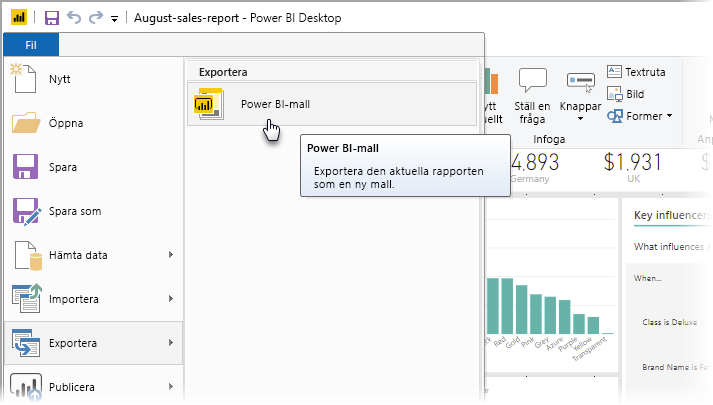
Skapa rapportmallar
Power BI-rapportmallar innehåller följande information från rapporten som de genererades från:
- Rapportsidor, visuella objekt och andra visuella element.
- Datamodelldefinitionen, inklusive schema, relationer, mått och andra modelldefinitionsobjekt.
- Alla frågedefinitioner, till exempel frågor, frågeparametrar och andra frågeelement.
Rapportens data ingår inte i mallar.
Medan Power BI Desktop-rapporter använder . PBIX-tillägg, rapportmallar använder filnamnstillägget . PBIT.
Om du vill skapa en rapportmall väljer du Arkiv Exportera > Power BI-mall > på menyn, som visar följande fönster, som uppmanar dig att ange en beskrivning för mallen. I det här exemplet är vår beskrivning för mallen Mall för månadsförsäljningsrapport.
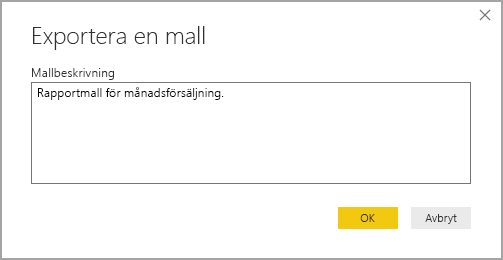
När du väljer OK uppmanas du att ange en filplats för att lagra . PBIT-mallfil.
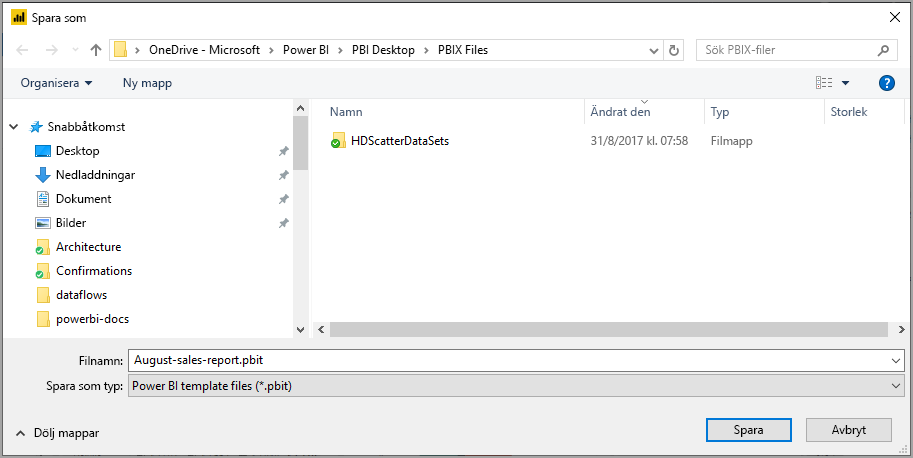
Och det är allt, din Power BI-rapportmall skapas på den filplats som du angav, med . PBIT-tillägg.
Kommentar
Power BI-rapportmallfiler är vanligtvis mycket mindre än en Power BI Desktop-rapport eftersom mallar inte innehåller några data, bara själva rapportdefinitionerna.
Använda rapportmallar
Om du vill använda en Power BI-rapportmall öppnar du den i Power BI Desktop och börjar. Du kan öppna Power BI-rapportmallar på två sätt:
- Dubbelklicka på valfri . PBIT-fil för att automatiskt starta Power BI Desktop och läsa in mallen
- Välj Filimportera > Power BI-mall > inifrån Power BI Desktop

När du öppnar en rapportmall kan en dialogruta visas. Dialogrutan frågar efter värden för alla parametrar som definieras i rapporten som mallen baseras på. Om en rapport till exempel analyserar kunder baserat på land eller region och har en Country-parameter för att ange kundbasen väljer du ett landvärde i listan. Varje lista med värden anges när parametern definieras.
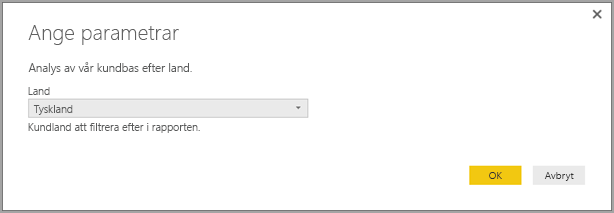
När nödvändiga parametrar har angetts uppmanas du att ange platsen för de underliggande data som är associerade med rapporten. Den aktuella rapportskapare kan sedan ansluta till data baserat på deras autentiseringsuppgifter.
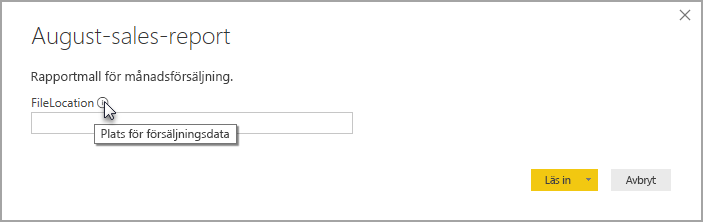
När parametrar och data har angetts skapas en rapport. Den här rapporten innehåller alla sidor, visuella objekt, datamodellobjekt och frågor som finns i rapporten som mallen baseras på.
Klart! Genom att skapa och använda rapportmallar i Power BI Desktop kan du enkelt återskapa övertygande layouter och andra rapportaspekter och dela dem med andra.
Relaterat innehåll
Du kanske också är intresserad av att lära dig om frågeparametrar:
Dessutom finns det alla möjliga saker du kan göra med Power BI Desktop. Mer information om dess funktioner finns i följande resurser: